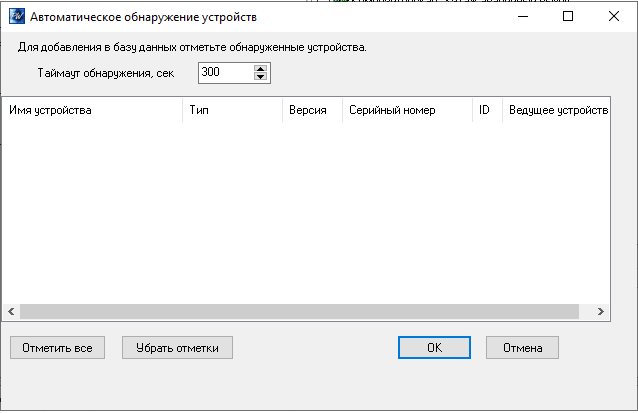ProxWay IP:Настройки работы системы/Настройка оборудования/Работа с устройствами: различия между версиями
Deepnet (обсуждение | вклад) (Новая страница: «1») |
Deepnet (обсуждение | вклад) |
||
| Строка 1: | Строка 1: | ||
| − | + | После того, как выполнены все монтажные работы, следует добавить и настроить оборудование. Добавить оборудование можно либо вручную, либо с помощью автоматического обнаружения.<br> | |
| + | == Добавление устройств вручную == | ||
| + | В нижней части панели объектов расположены три закладки: "Оборудование", "Персонал" и "Отчеты". Выберите закладку "Оборудование". Для этого щелкните на ней левой кнопкой мыши. Появится дерево, в котором отображается оборудование и связанные с ним объекты: планы, комнаты и неподключенные двери.<br> | ||
| + | Добавление контроллеров в ПО "ProxWay IР Клиент". | ||
| + | Сначала выберите элемент конфигурации в дереве устройств, к которому подключен контроллер:<br> | ||
| + | {| class="wikitable" | ||
| + | |- | ||
| + | ! Устройство !! Может быть подключено к серверу через | ||
| + | |- | ||
| + | | PW-400 || Ethernet | ||
| + | |- | ||
| + | | PW-L || Ethernet | ||
| + | |- | ||
| + | | PW-A || Ethernet | ||
| + | |- | ||
| + | | PW-560 || PW-L | ||
| + | |- | ||
| + | | PW-HE || PW-L | ||
| + | |- | ||
| + | | PW-HW || PW-L | ||
| + | |} | ||
| + | Далее щелкните правой кнопкой мыши на выбранном элементе и в появившемся контекстном меню выберите пункт "Добавить". На экране появится меню, содержащие типы объектов, которые можно создать. Выберите пункт "Устройство" а из него тот пункт меню, который соответствует типу контроллера, например, "PW-400":<br> | ||
| + | [[Файл:Добавление оборудования ProxWay IP Клиент.png|Добавление оборудования ProxWay IP Клиент]]<br> | ||
| + | После того как контроллер будет добавлен ПО "ProxWay IР Клиент" автоматически предложит назначить для него дверь (см. раздел "Добавление дверей"):<br> | ||
| + | [[Файл:Назначение двери новому контроллеру.png|Назначение двери новому контроллеру]]<br> | ||
| + | Для каждого из устройств нужно задать уникальный серийный номер (см. раздел Настройка параметров контроллеров).<br> | ||
| + | Выполните последовательный запуск контроллеров, для проверки работы подключения.<br> | ||
| + | <div class="note note-info">Коммуникатор IP контроллера работает в режиме нотификации, то есть при наличии события (проход, нарушение шлейфа) инициируется передача данных на сервер СКУД.</div> | ||
| + | == Автоматическое обнаружение устройств == | ||
| + | Использование сетевой существующей инфраструктуры, стандартных сетевых протоколов (например, DHCP) позволили реализовать принцип "подключил и работаешь". Режим автоматического обнаружения и автоконфигурации адреса сервера в устройствах значительно облегчает развертывание системы контроля доступа в простых сетях.<br> | ||
| + | <div class="note note-info">Работа данной технологии ограничена одноранговой локальной сетью, и активным сетевым оборудованием. Поэтому для сетей со сложной топологией IP настройка адреса сервера СКУД выполняется вручную.</div> | ||
| + | <div class="note note-info">Процедура автоматического обнаружения работает в случае, если прибор отсутствует в базе данных полностью (в. дереве устройств и папке "Отключенные устройства")</div> | ||
| + | При выполнении автоматического обнаружения устройств могут быть найдены и добавлены в систему не только основные контроллеры, но и их модули расширения, и ведомые устройства.<br> | ||
| + | # Для того чтобы добавить контроллеры, необходимо щелкнуть левой кнопкой мыши на пункте главного меню "Объект", затем на подпункте "Добавить" и затем "Оборудование". Выберите пункт "Автоматическое обнаружение…" – будет открыто следующее окно:<br> | ||
| + | #: [[Файл:Автоматическое обнаружение устройств.png|Автоматическое обнаружение устройств]]<br> | ||
| + | #: Отметьте те устройства, которые вы хотите добавить и нажмите "Ок". Для каждого из устройств его уникальный серийный номер будет добавлен автоматически.<br> | ||
| + | # Устройства, к которым подключены модули расширения, следует загрузить, и затем повторно выполнить процедуру автоматического обнаружения чтобы добавить модули в систему:<br> | ||
| + | #: <div class="note note-info">Если модули помещены в общее дерево устройств, следует их перемесить к нужному контроллеру (перетянуть мышкой).</div> | ||
| + | # После того как оборудование будет добавлено в ПО ProxWay IР Клиент, выполните его настройку, добавьте двери и т.д. | ||
| + | == Добавление классических контроллеров == | ||
| + | После того, как выполнены все монтажные работы, каждому контроллеру необходимо задать первоначальные сетевые настройки, с указанием адреса сервера ПО «ProxWay IР Клиент».<br> | ||
| + | После того, как выполнены перечисленные действия, необходимо выполнить добавление контроллеров в базу данных персонального компьютера.<br> | ||
| + | Сначала выберите элемент конфигурации в дереве устройств, к которому подключен контроллер:<br> | ||
| + | Далее щелкните правой кнопкой мыши на выбранном элементе и в появившемся контекстном меню выберите пункт «Добавить». На экране появится меню, содержащие типы объектов, которые можно создать. Выберите пункт «Устройство» а из него тот пункт меню, который соответствует типу контроллера, например, «PW-400».<br> | ||
| + | После того как контроллер будет добавлен ПО «ProxWay IР Клиент» автоматически предложат назначить для него дверь.<br> | ||
| + | Выполните последовательный запуск контроллеров, для проверки работы подключения.<br> | ||
Текущая версия на 22:44, 24 февраля 2021
После того, как выполнены все монтажные работы, следует добавить и настроить оборудование. Добавить оборудование можно либо вручную, либо с помощью автоматического обнаружения.
Добавление устройств вручную
В нижней части панели объектов расположены три закладки: "Оборудование", "Персонал" и "Отчеты". Выберите закладку "Оборудование". Для этого щелкните на ней левой кнопкой мыши. Появится дерево, в котором отображается оборудование и связанные с ним объекты: планы, комнаты и неподключенные двери.
Добавление контроллеров в ПО "ProxWay IР Клиент".
Сначала выберите элемент конфигурации в дереве устройств, к которому подключен контроллер:
| Устройство | Может быть подключено к серверу через |
|---|---|
| PW-400 | Ethernet |
| PW-L | Ethernet |
| PW-A | Ethernet |
| PW-560 | PW-L |
| PW-HE | PW-L |
| PW-HW | PW-L |
Далее щелкните правой кнопкой мыши на выбранном элементе и в появившемся контекстном меню выберите пункт "Добавить". На экране появится меню, содержащие типы объектов, которые можно создать. Выберите пункт "Устройство" а из него тот пункт меню, который соответствует типу контроллера, например, "PW-400":
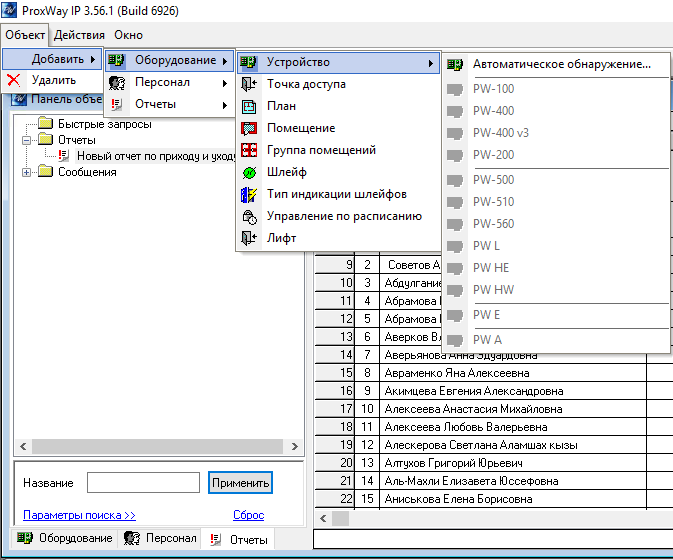
После того как контроллер будет добавлен ПО "ProxWay IР Клиент" автоматически предложит назначить для него дверь (см. раздел "Добавление дверей"):

Для каждого из устройств нужно задать уникальный серийный номер (см. раздел Настройка параметров контроллеров).
Выполните последовательный запуск контроллеров, для проверки работы подключения.
Автоматическое обнаружение устройств
Использование сетевой существующей инфраструктуры, стандартных сетевых протоколов (например, DHCP) позволили реализовать принцип "подключил и работаешь". Режим автоматического обнаружения и автоконфигурации адреса сервера в устройствах значительно облегчает развертывание системы контроля доступа в простых сетях.
При выполнении автоматического обнаружения устройств могут быть найдены и добавлены в систему не только основные контроллеры, но и их модули расширения, и ведомые устройства.
- Для того чтобы добавить контроллеры, необходимо щелкнуть левой кнопкой мыши на пункте главного меню "Объект", затем на подпункте "Добавить" и затем "Оборудование". Выберите пункт "Автоматическое обнаружение…" – будет открыто следующее окно:
- Устройства, к которым подключены модули расширения, следует загрузить, и затем повторно выполнить процедуру автоматического обнаружения чтобы добавить модули в систему:
- Если модули помещены в общее дерево устройств, следует их перемесить к нужному контроллеру (перетянуть мышкой).
- После того как оборудование будет добавлено в ПО ProxWay IР Клиент, выполните его настройку, добавьте двери и т.д.
Добавление классических контроллеров
После того, как выполнены все монтажные работы, каждому контроллеру необходимо задать первоначальные сетевые настройки, с указанием адреса сервера ПО «ProxWay IР Клиент».
После того, как выполнены перечисленные действия, необходимо выполнить добавление контроллеров в базу данных персонального компьютера.
Сначала выберите элемент конфигурации в дереве устройств, к которому подключен контроллер:
Далее щелкните правой кнопкой мыши на выбранном элементе и в появившемся контекстном меню выберите пункт «Добавить». На экране появится меню, содержащие типы объектов, которые можно создать. Выберите пункт «Устройство» а из него тот пункт меню, который соответствует типу контроллера, например, «PW-400».
После того как контроллер будет добавлен ПО «ProxWay IР Клиент» автоматически предложат назначить для него дверь.
Выполните последовательный запуск контроллеров, для проверки работы подключения.